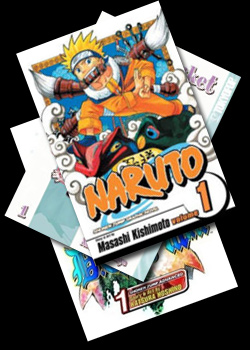Curso gratis de Cambia y mezcla animales
- 1) Dividir y medir
- 2) Dividir y medir. Dibujar a lápiz
- 3) Entintar los dibujos - Usar plumilla
- 4) Entintar los dibujos - Tigre deportista
- 5) Entintar los dibujos - Cebra
- 6) Entintar los dibujos - Cuellos y patas
- 7) Escanear. Comenzar el coloreado en Photoshop
- 8) Colorear con Photoshop - Imagen/Variaciones
- 9) Colorear con Photoshop - Herramienta "mover"
- 10) Colorear con Photoshop - Añadir fondo
- 11) Colorear con Photoshop - Fusión de capas "Luz intensa"
- 12) Colorear con Photoshop - Herramienta "pincel"
- 13) Colorear con Photoshop - Herramienta "mover"
- 14) Colorear con Photoshop - Fusión de capas "superponer"
- 15) Colorear con Photoshop - Colores planos
- 16) Colorear con Photoshop - Añadir textura
- 17) Colorear con Photoshop - Herramienta "varita mágica"
- 18) Colorear con Photoshop - Sombras y luces
- 19) Colorear con Photoshop - Bajar opacidad
- 20) Colorear con Photoshop - Tonos básicos
- 21) Colorear con Photoshop - Capa en modo "superponer"
- 22) Colorear con Photoshop - Fondo
- 23) Colorear con Photoshop - Añadir máscara
- 24) Colorear con Photoshop - Añadir textura
- 25) Colorear con Photoshop - Colores base
- 26) Colorear con Photoshop - Detalles
- 27) Colorear con Photoshop - Herramienta "varita mágica"
- 28) Colorear con Photoshop - Herramienta "mover"
- 29) Colorear con Photoshop - Aplicar textura
- 30) Colorear con Photoshop - Fondo
- 31) Colorear con Photoshop - Volumen en detalles
- 32) Colorear con Photoshop - Añadoir colores planos al pez
- 33) Colorear con Photoshop - Fusión de capas "multiplicar"
- 34) Colorear con Photoshop - Bajar opacidad
- 35) Colorear con Photoshop - Profundidad
- 36) Colorear con Photoshop - Sombras y brillos
- 37) Colorear con Photoshop - Fondo de color
- 38) Colorear con Photoshop - Edición/ Rotar/Escala
- 39) Preparar los dibujos para impresión
- 40) Imprimir y jugar
- 41) Anexo 1
- 42) Anexo 2
- 43) Anexo 3
- 44) Anexo 4
- 45) Recomendaciones Finales